Nu blir det kreativt! Du har optimerat din logotyp och är redo för nästa steg i After Effects. I den här guiden visar jag dig hur du effektivt genomför din logotypanimation. Du kommer att upptäcka nya tekniker för att få din logotyp att leva och skapa imponerande rörelser. Låt oss börja och sätta din logotyp i rörelse!
Viktigaste insikter
- Importera din logotyp som en komposition för bättre redigering.
- Använd kontinuerlig rendering för skarpa vektor kanter.
- Animation med keyframes för position, rotation och skalning är avgörande.
- Använd tidsförskjutningar för att skapa intressanta animationseffekter.
Steg-för-steg-guide
Steg 1: Importera logotyp
Det första steget är att importera din logotyp i After Effects. Dra helt enkelt din optimerade logotypfil till projektfönstret i After Effects. En importdialog kommer att öppnas. Här har du två alternativ: "Footage" eller "Komposition". Välj alternativet "Komposition" så att alla lager av din logotyp bevaras.
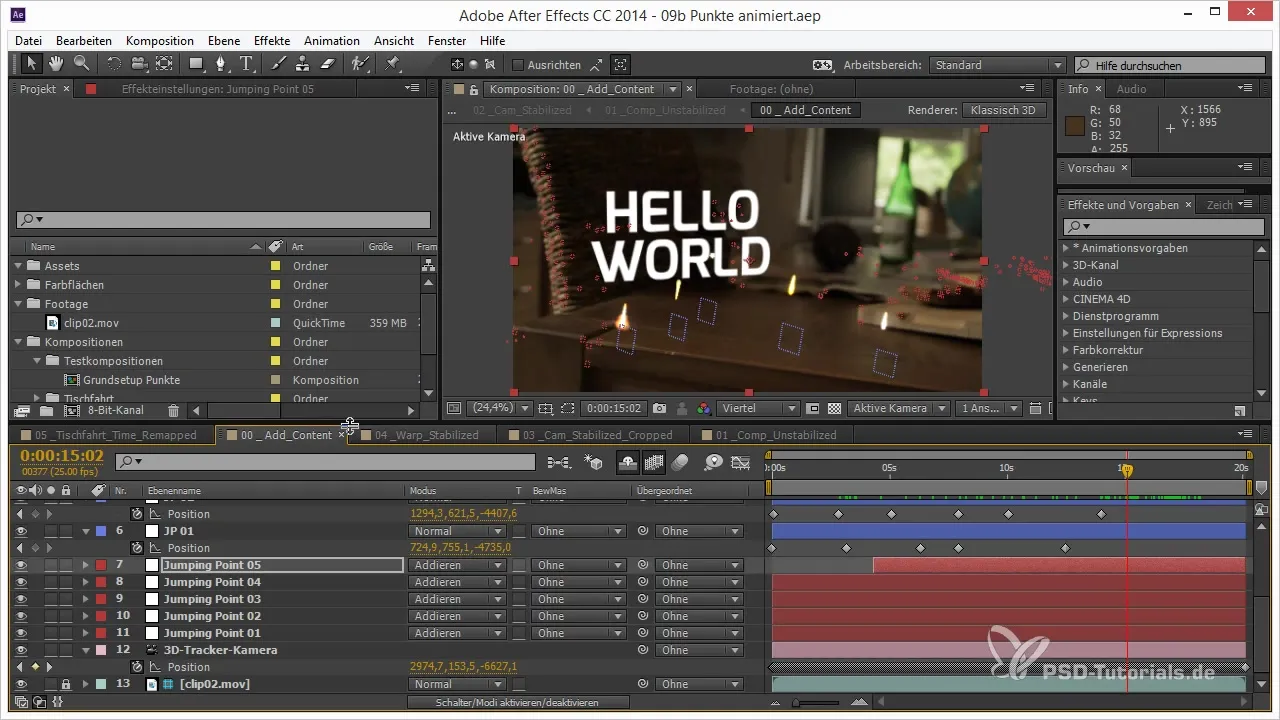
Steg 2: Kontrollera komposition och lager
Efter att du har öppnat kompositionen bör du se till att alla lager har importerats korrekt. Kontrollera att varje lager är på rätt plats. Om du märker att vissa element är förvrängda kan det bero på den inställda dokumentstorleken.
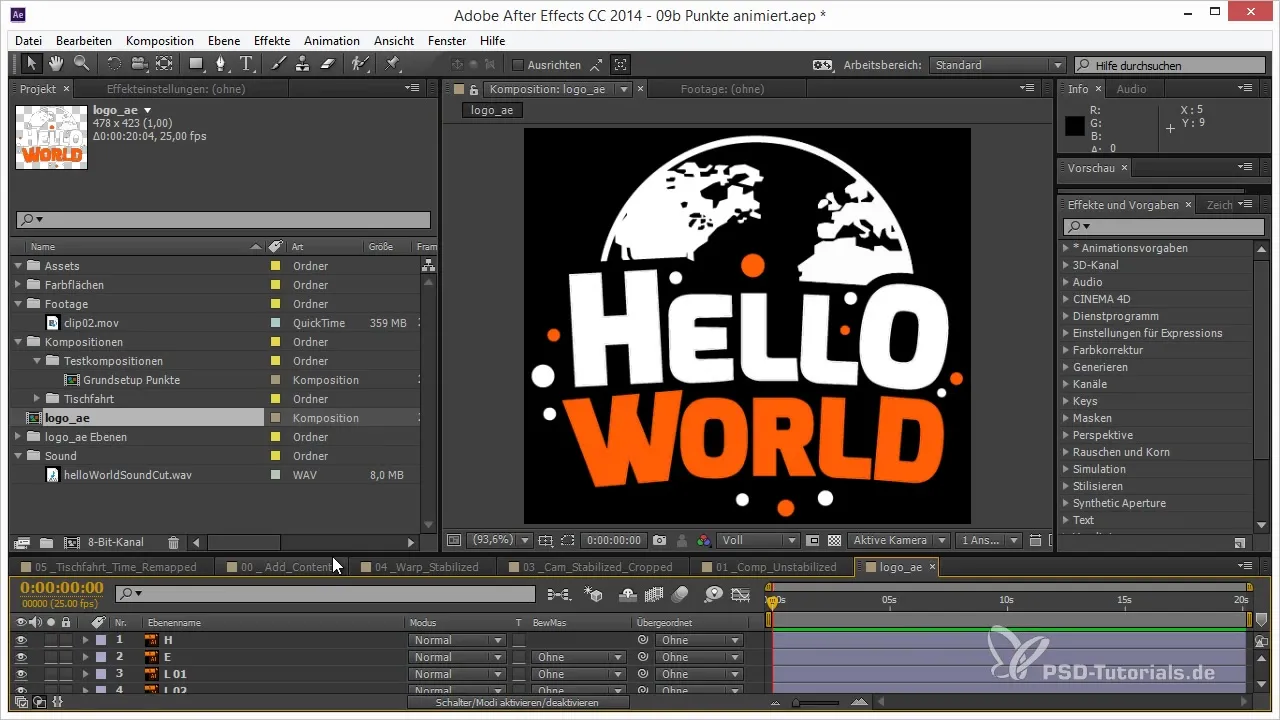
Steg 3: Skala kompositionen
Se till att din logotyp har rätt storlek. Ofta är det fördelaktigt att skala kompositionen så att den har större utsträckning. För detta kan du använda skriptet som automatiskt tar med sig alla lager. Sätt den nya storleken till 1000x1000 pixlar.
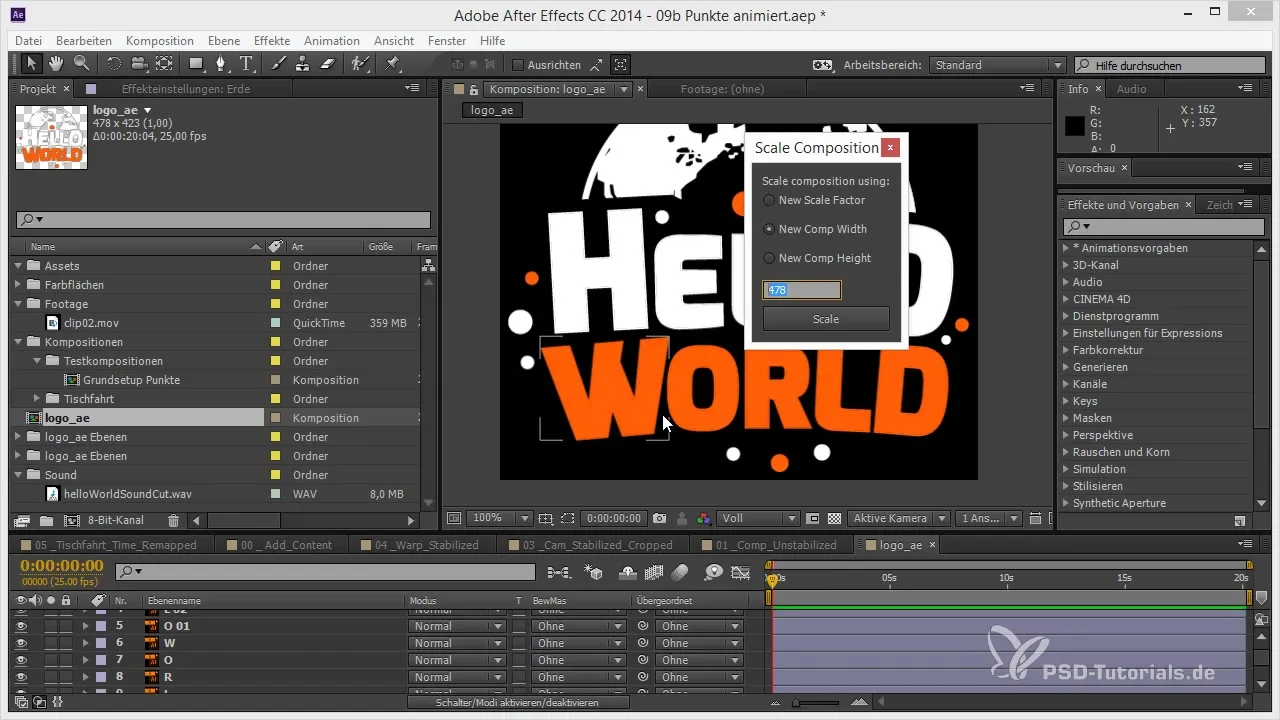
Steg 4: Aktivera kontinuerlig rendering
För att säkerställa en fin finish för din logotyp aktiverar du kontinuerlig rendering. Detta är särskilt viktigt för vektor filer, eftersom After Effects kan skapa pixelförvrängningar genom renderingen. Aktivera 'solen' i dina lagers inställningar för att få skarpa kanter.
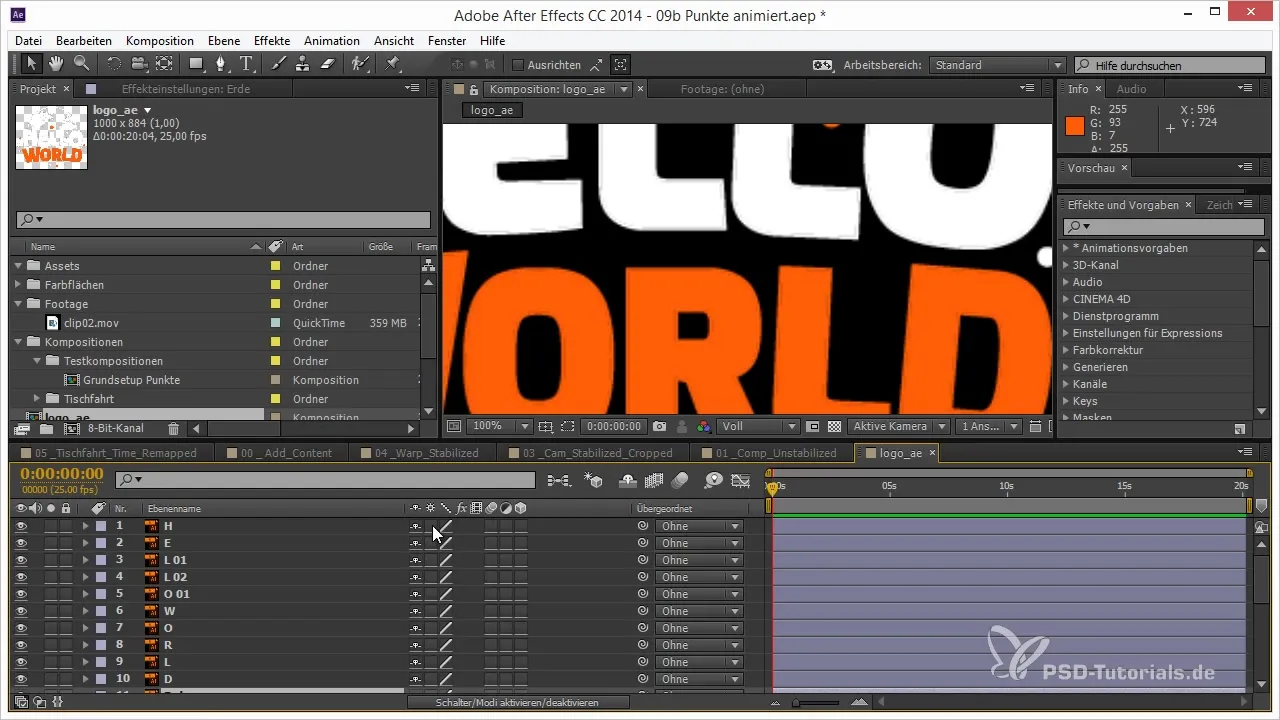
Steg 5: Börja animera
Nu kommer den spännande delen: animationen. Sätt keyframes för skalningen. Börja med en skalning från 0 till ett högre värde för att skapa en plop-effekt. För att ge mer energi och sväng till animationen, lägg till en overshoot genom att använda ytterligare keyframes som höjer skalningen kort över den önskade storleken.
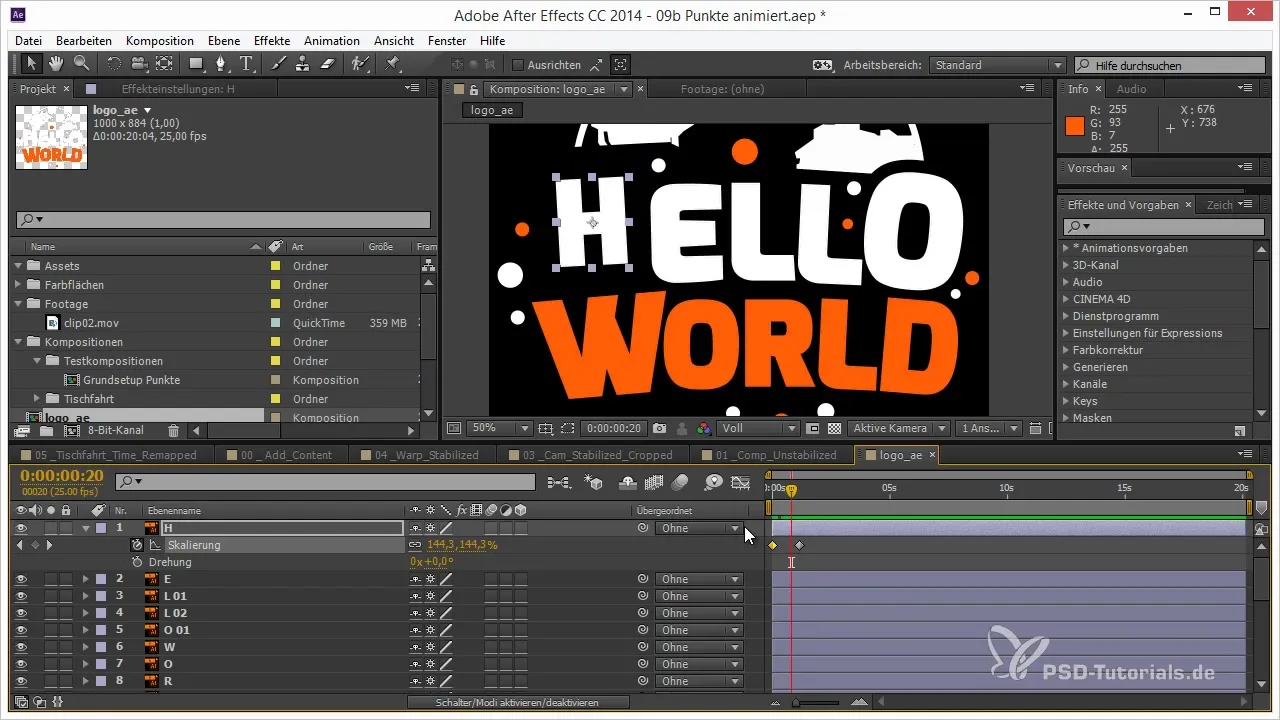
Steg 6: Lägg till rotation
I det här steget lägger du också till en lätt rotation under animationen. Det ger ett mer dynamiskt utseende. Experimentera med värdena för att hitta den perfekta rörelsen – en subtil rotation från -50 till +20 grader kan redan göra mycket.
Steg 7: Optimera rörelsekurvor
För att göra animationen mjukare bör du justera kurvorna i graph-editorn. Enklare övergångar ser ofta bättre ut, så se till att du slätar ut diagonala rörelser och inte bara animerar i keyframes.

Steg 8: Lägg till slumpmässiga förskjutningar
För att göra din logotypanimation ännu mer intressant, förskjut de enskilda bokstäverna tidsmässigt. Du kan till exempel animera bokstaven "H" först, följt av "E", "L" och så vidare. Detta skapar en mer engagerande helhetsbild.
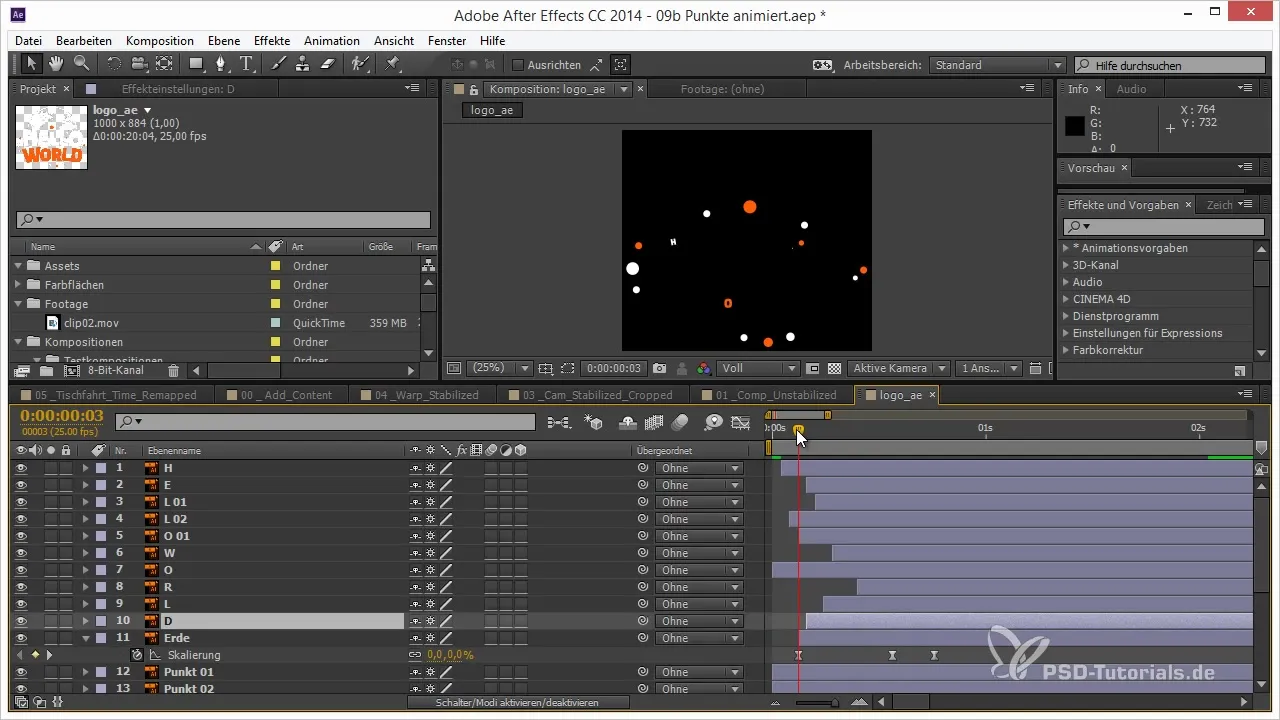
Steg 9: Aktivera 3D-lager
För att ge din logotyp en tredimensionell dimension, aktivera 3D-lager för din logotyp. Flytta till exempel jorden något bakåt för att skapa en parallaxeffekt. Här kan du också lägga till variationer genom att försiktigt flytta bokstäverna framåt eller bakåt.
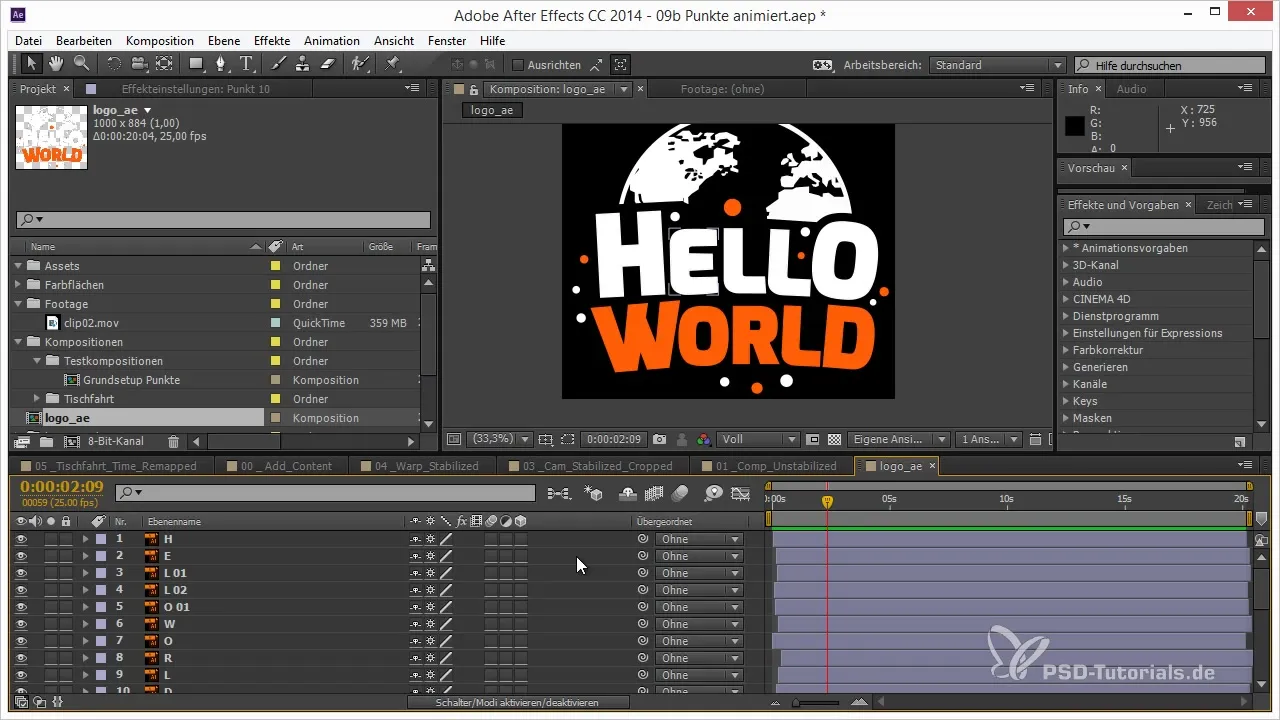
Steg 10: Gör sista justeringar
Titta på din animation i förhandsvisningsfönstret och gör eventuella justeringar för att få allt att stämma perfekt. Synliga detaljer och en mjuk rörelse gör faktiskt skillnaden.
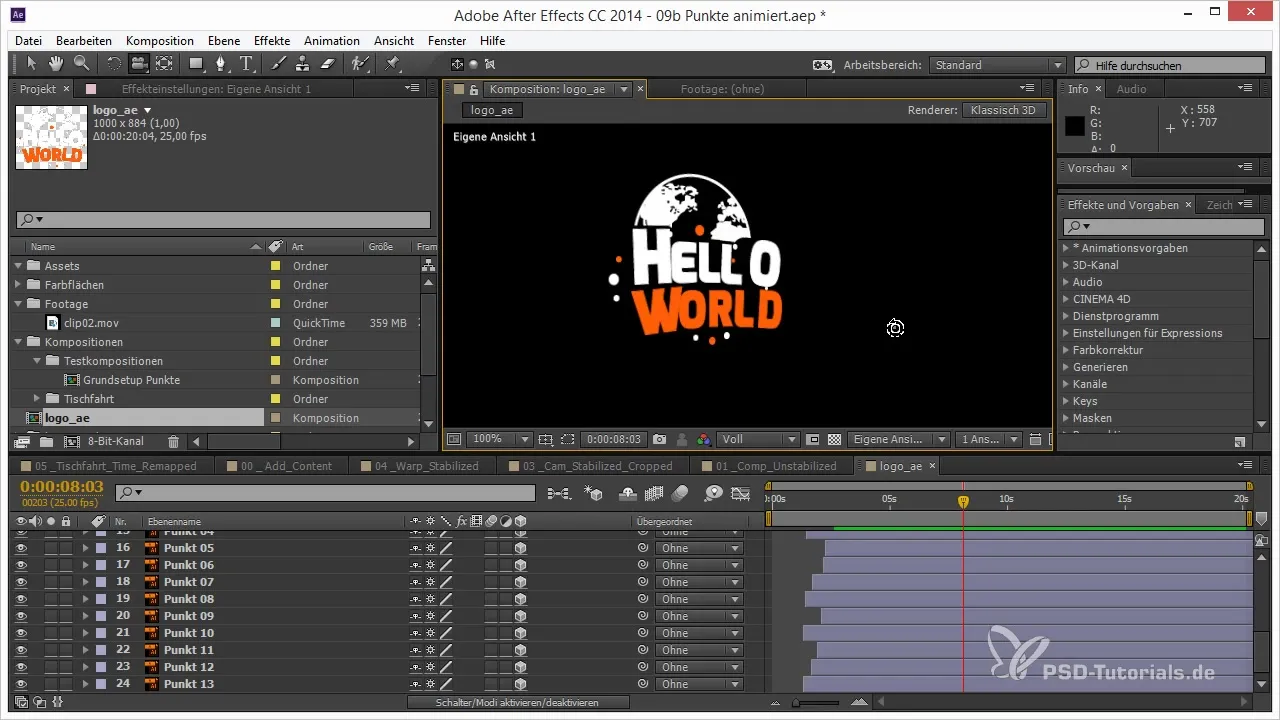
Sammanfattning – Logotypanimation i After Effects: Steg för steg till effektiv animation
Nu har du lärt dig hur du effektivt animerar din logotyp i After Effects. Från korrekt importering, till användning av keyframes och justering av 3D-lager – varje steg tar dig närmare en imponerande logotypanimation. Experimentera med olika tekniker och sätt ihop din egen, unika logotyp!
Vanliga frågor
Hur importerar jag min logotyp korrekt i After Effects?Dra logotypfilen till projektfönstret och välj alternativet "Komposition" för att behålla alla lager.
Vad betyder kontinuerlig rendering och varför är det viktigt?Kontinuerlig rendering säkerställer att dina vektorfiler behåller skarpa kanter oavsett deras skalning.
Hur lägger jag till keyframes för skalning?Sätt en keyframe på skalning 0, och en annan på önskat värde för att skapa en plop-effekt.
Kan jag också lägga till en rotation under animationen?Ja, lägg till en lätt rotation med keyframes för att ge din logotyp mer dynamik.
Hur får jag en 3D-effekt med min animation?Aktivera 3D-lager för din logotyp och flytta element i rummet för att skapa en parallaxeffekt.


